javplayer 모델은 기본적으로 basicVSR-pp 와 esrgan-se를 적용하는데요.
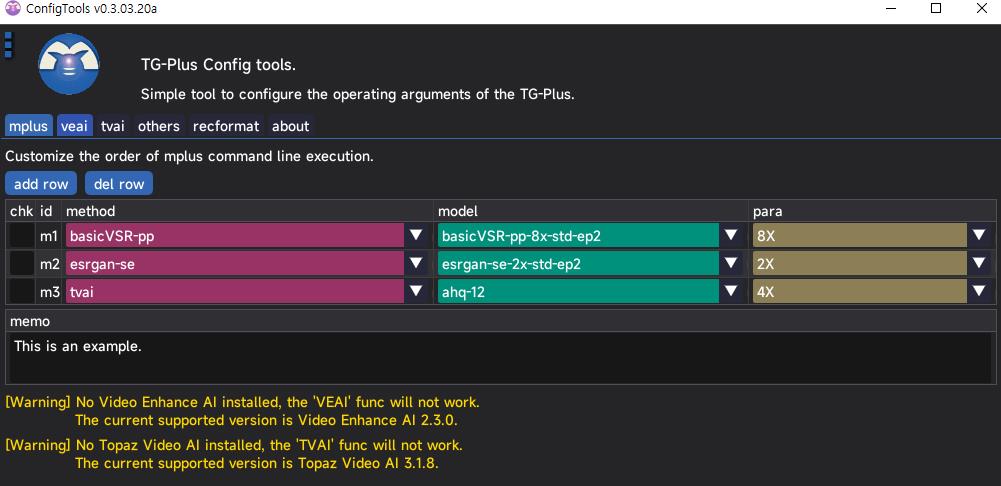
물론 이2가지 모델만 사용하는 것도 매우 훌륭하지만 추가적으로 더욱더 깔끔하고 노이즈 없는 영상을 원하시는 분들은 Topaz AI 까지 적용하시는 분들도 계십니다.
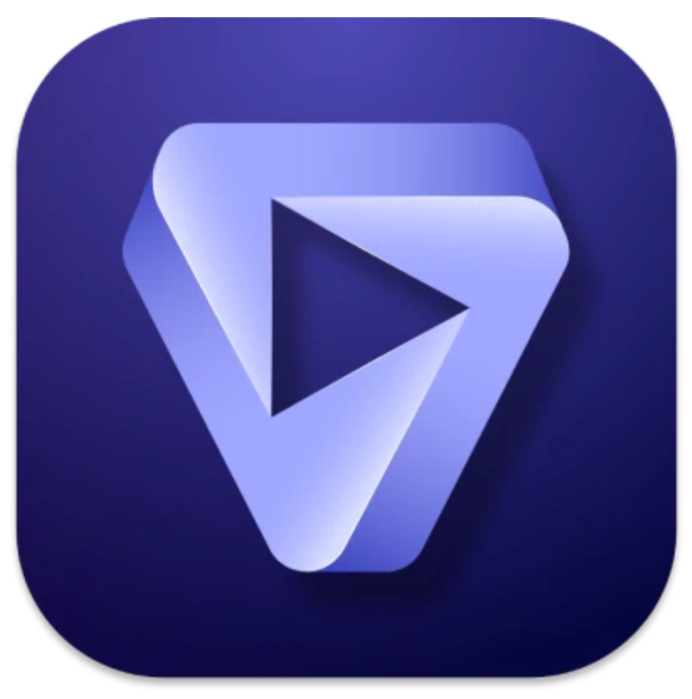
이런 분들을 위해서 Topaz AI 적용방법을 알아보도록 하겠습니다.
이 방법은 javplayer TG+ 수정버전만 해당하는 부분으로 기본 버전을 사용하시는 분들은 적용되지 않습니다.
javplayer Topaz AI 종류는 2가지가 있는데요. configtools 에서는 veai와 tvai로 구분을 하고 있습니다.
veai는 2.30 버전으로 구버전에 해당하고 tvai는 3.1.8 로 비교적 최신버전에 속합니다.
하지만 작업시 그렇게 큰 차이는 보이지 않기 때문에 이점은 참고하시길 바랍니다.
veai 적용방법
Topaz unhance AI 2.3.0을 다운로드 하셔서 설치해주시면 됩니다.
★ Topaz Unhance AI 2.3.0 다운로드 받는곳
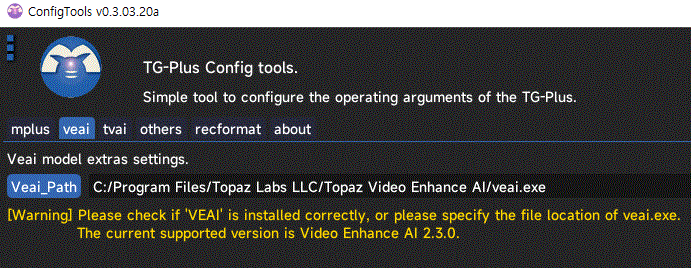
Topaz AI 설치 후 configtools 패널에서 설치 위치를 확인하셔서 제대로 구동되는지 확인해보시길 바랍니다.
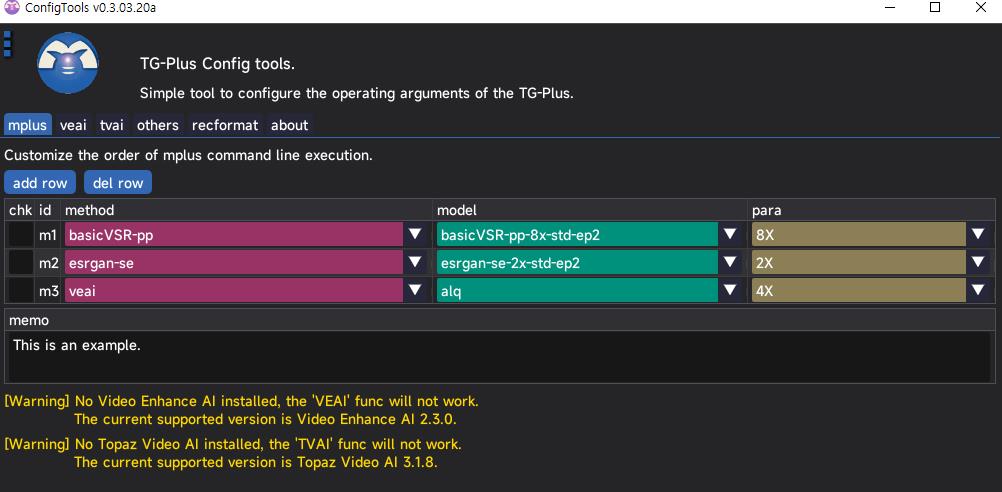
그리고 위 그림과 같이 veai 작업 항목을 추가해줍니다.
그리고 작업을 진행하면 마지막에 Topaz 창이 뜨면서 따로 작업이 진행되는 것을 볼 수 있습니다.
만약 작업이 되지 않거나 오류 메시지가 나오는 경우 topaz 프로그램을 따로 실행해보시면 로그인 창이 뜨게 되는데요.
로그인이 되어 있지 않아서 발생하는 문제이니 회원가입을 해주셔서 한번 로그인을 해주시면 정상적으로 진행하는 것을 볼 수 있습니다.
TVAI 적용 하는법
위에서 veai를 사용하신다면 이 과정은 패쓰 하셔도 됩니다.
tvai를 적용하기 위해서는 Topaz 3.1.8버전 보다 상위 버전이 필요합니다.
▶ Topaz 5.0.4 다운로드(링크) – (비밀번호 : taiwebs.com )
다만 tvai 같은 경우 위에서 설명드린 veai와는 다르게 topaz ai 창이 떠서 실행되는 것이 아니라 tg+ 작업창 내에서 작업이 이루어 지기 때문에 시스템 환경변수 및 매개변수 설정을 해주셔야 합니다.

윈도우 검색에서 환경 변수를 입력하시면 시스템 환경 변수항목이 보입니다 이것을 클릭해주세요
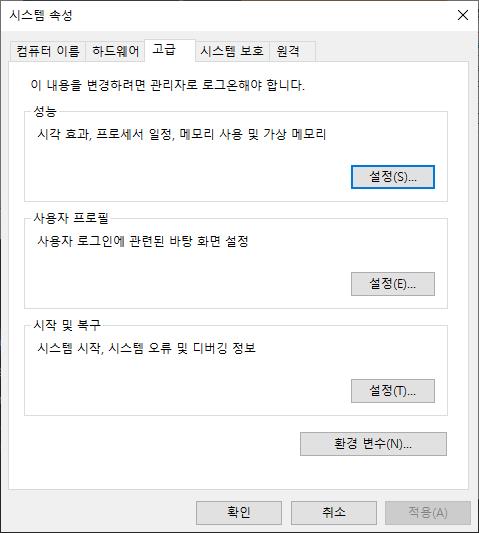
그럼 위 그림과 같은 창이 뜨게 되는데요 아래 있는 환경 변수 버튼을 클릭해주세요.

그러면 위 그림과 같이 사용자 변수 항목이 있는데 여기에 새로 만들기 버튼을 눌러서 변수 이름과 변수값에 다음을 입력해주시면 됩니다.
- TVAI_MODEL_DATA_DIR : C:\ProgramData\Topaz Labs LLC\Topaz Video AI
- TVAI_MODEL_DIR : C:\ProgramData\Topaz Labs LLC\Topaz Video AI\models
위 2가지를 입력하시고 확인버튼을 눌러서 최종적으로 적용해주시면됩니다.
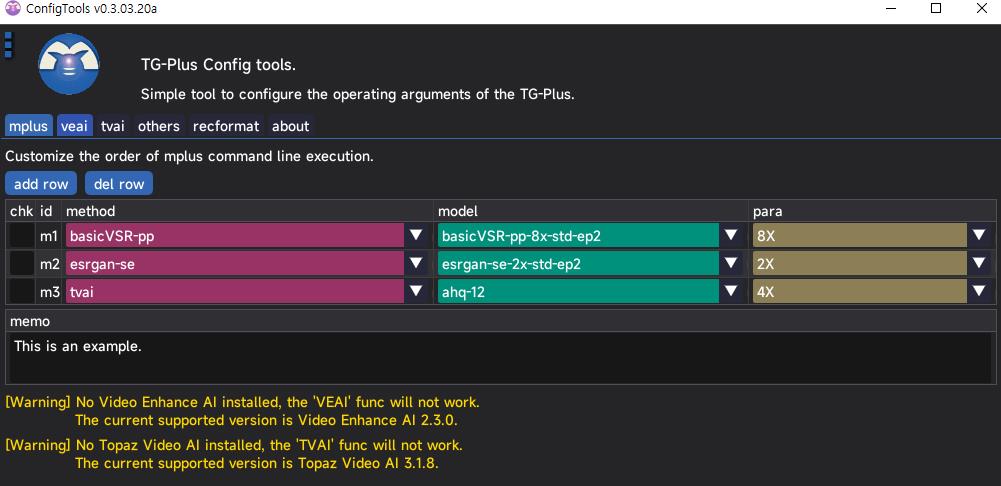
그리고 다시 configtools 패널에 tvai를 추가하셔서 작업을 진행하시면 따로 topaz 창이 뜨지 않고 한꺼번에 작업이 이루어지는 것을 볼 수 있습니다.
